win 10开机还原系统 Win10系统怎么进行系统还原操作
更新时间:2024-04-10 11:51:29作者:jiang
Win10系统是目前广泛使用的操作系统之一,但有时候我们在使用过程中可能会遇到一些问题,比如系统崩溃、软件安装错误等,这时候我们就需要进行系统还原操作来恢复系统到之前的状态。Win10系统的系统还原功能非常方便,可以帮助我们快速解决系统问题,保护数据安全。接下来我们将详细介绍Win10系统如何进行系统还原操作,帮助大家更好地使用这一功能。
具体方法:
1.在Win10系统桌面上选中这台电脑,点击右键选择“属性”,如下图所示。
如果你的桌面没有这台电脑,请看Win10显示桌面图标方法:
http://jingyan.baidu.com/article/c843ea0b81106d77921e4a7d.html
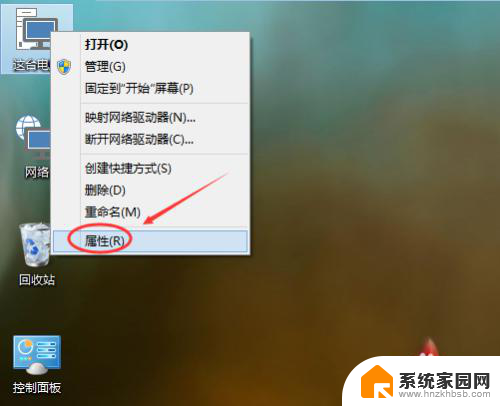
2.点击系统窗口左侧的“系统保护”。如下图所示。
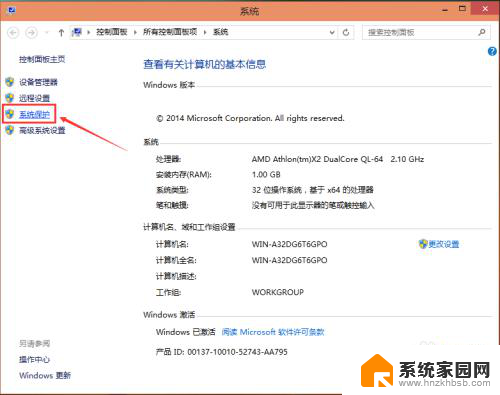
3.在系统属性窗口下的系统保护选项卡里点击“系统还原”,如下图所示。
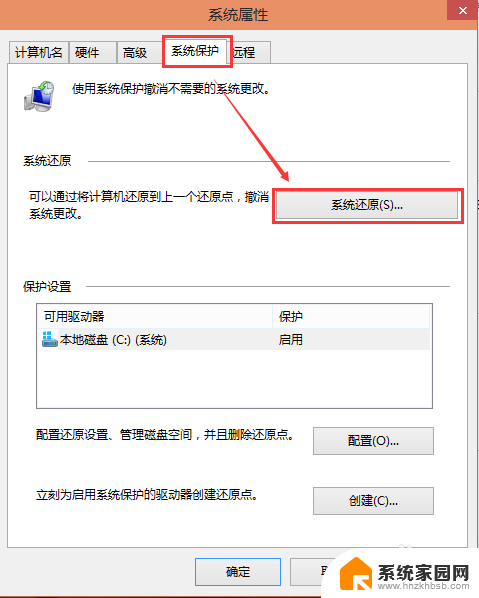
4.点击系统还原打开系统还原向导,然后点击下一步,如下图所示。
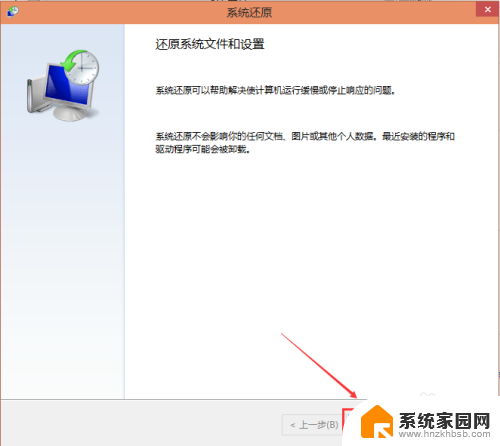
5.在系统还原窗口里选择还原点,然后点击下一步,如下图所示。
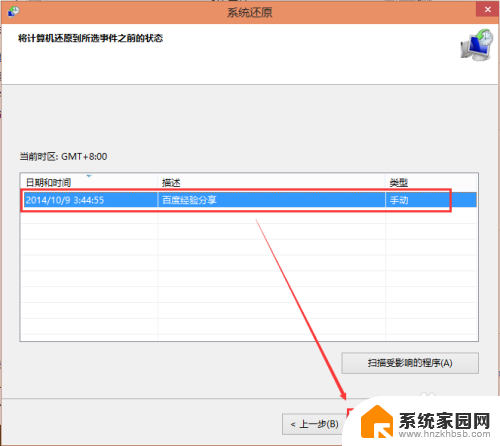
6.点击后,系统提示确认还原点。将C盘还原到“2014-10-9 3:44:55”之前所处的状态,点击完成系统自动重启完成系统还原。如下图所示。
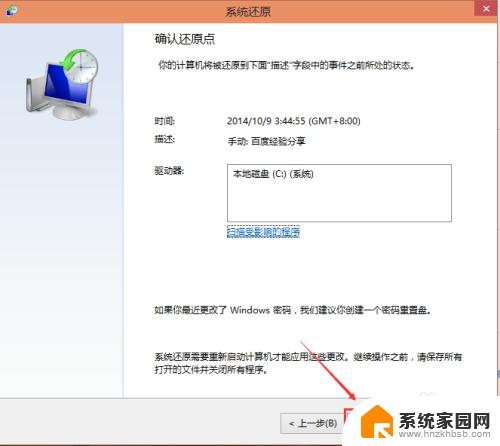
以上就是win 10开机还原系统的全部内容,如果有不清楚的用户可以参考以上步骤进行操作,希望对大家有所帮助。
win 10开机还原系统 Win10系统怎么进行系统还原操作相关教程
- win10操作系统恢复 Win10系统如何进行还原
- 还原系统怎么还原win10 Win10系统如何还原到出厂设置
- 电脑怎么恢复系统还原win10系统 如何在电脑上还原win10系统
- win10电脑怎么系统还原 Win10系统如何还原到出厂设置
- 电脑系统还原win10 Win10系统怎么还原到出厂设置
- 电脑自动更新了怎么还原 Win10更新后怎么进行系统一键还原操作
- 怎样一键还原win10系统 win10系统还原图文教程
- windows怎么还原系统 Win10系统如何还原
- windows10怎么关闭系统还原点选项 如何禁用Win10系统还原功能
- win7怎么做系统还原 Win10如何关闭系统还原功能
- 电脑网络连上但是不能上网 Win10连接网络显示无法连接但能上网的解决方法
- win10无线网密码怎么看 Win10系统如何查看已连接WiFi密码
- win10开始屏幕图标点击没反应 电脑桌面图标点击无反应
- 蓝牙耳机如何配对电脑 win10笔记本电脑蓝牙耳机配对方法
- win10如何打开windows update 怎样设置win10自动更新功能
- 需要系统管理员权限才能删除 Win10删除文件需要管理员权限怎么办
win10系统教程推荐
- 1 win10和win7怎样共享文件夹 Win10局域网共享问题彻底解决方法
- 2 win10设置桌面图标显示 win10桌面图标显示不全
- 3 电脑怎么看fps值 Win10怎么打开游戏fps显示
- 4 笔记本电脑声音驱动 Win10声卡驱动丢失怎么办
- 5 windows查看激活时间 win10系统激活时间怎么看
- 6 点键盘出现各种窗口 如何解决Win10按键盘弹出意外窗口问题
- 7 电脑屏保在哪里调整 Win10屏保设置教程
- 8 电脑连接外部显示器设置 win10笔记本连接外置显示器方法
- 9 win10右键开始菜单没反应 win10开始按钮右键点击没有反应怎么修复
- 10 win10添加中文简体美式键盘 Win10中文输入法添加美式键盘步骤